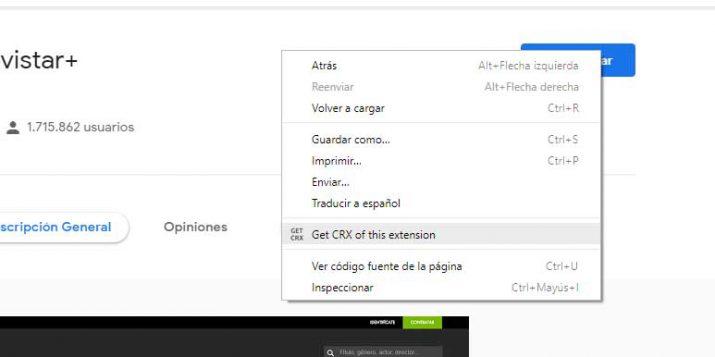Cómo actualizar manualmente cualquier extensión de Google Chrome
Quien más y quien menos tiene instaladas algunas extensiones en su navegador Google Chrome para dotarle de ciertas funciones con las que no cuenta de forma nativa. Y es que en la Chrome Web Store podemos encontrar una gran catálogo de extensiones que nos permiten añadir todo tipo de funciones y características al navegador web de Google. Unas extensiones que a pesar de que se actualizan de forma automática, puede que en ciertos momentos estas actualizaciones fallen o nos lleguen más tarde. Por eso, vamos a mostrar cómo actualizar manualmente cualquier extensión de Google Chrome.
Pasos a seguir para actualizar manualmente las extensiones de Chrome
Si estás acostumbrado a instalar y usar extensiones en Chrome, ya estarás imaginando que una manera de actualizar manualmente las extensiones instaladas en el navegador de Google es mediante el uso de otra extensión. La extensión en cuestión se llama Get CRX, que como su propio nombre indica, permite conseguir el archivo CRX de una extensión de Google Chrome.
Get CRX está disponible para su descarga desde este enlace a la Chrome Web Store, por lo que podemos añadirla a nuestro navegador Chrome desde el anterior enlace. Una vez instalada en el navegador, ya podemos ir a la página de inicio de cualquier extensión que tengamos instalada en Chrome y una vez ahí, podemos hacer clic con el botón derecho sobre la página de la extensión para elegir la opción Get CRX of this extension que nos aparece en el menú contextual, o bien hacer clic sobre el icono de la extensión que aparece en la parte superior derecha y seleccionar la misma opción, Get CRX of this extension.
De una manera u otra, esto nos abrirá una ventana para guardar el archivo CRX de esa extensión en nuestro ordenador. Una vez guardado, abrimos una ventana de Google Chrome, escribimos Chrome://extensions en la barra de direcciones y pulsamos Enter. Dentro de la página de extensiones de Chrome, deslizamos el interruptor del Modo desarrollador que encontramos en la parte superior derecha de la página y a continuación ya podemos ir donde hemos guardado el archivo CRX de la extensión que queremos actualizar para pinchar sobre él, arrastrarlo hasta la página de extensiones de Chrome y soltarlo sobre ella.
Esto hará que automáticamente se realice el proceso de actualización de la extensión y una vez finalizado, ya tendremos la extensión en cuestión correctamente actualizada.
Via: www.adslzone.net
 Reviewed by Anónimo
on
12:09
Rating:
Reviewed by Anónimo
on
12:09
Rating: